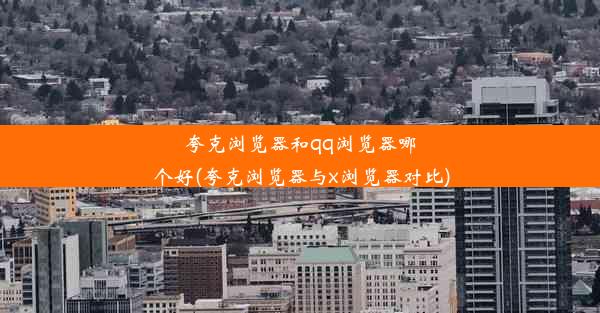电脑浏览器怎么查看下载文件-如何查看浏览器下载文件
 谷歌浏览器电脑版
谷歌浏览器电脑版
硬件:Windows系统 版本:11.1.1.22 大小:9.75MB 语言:简体中文 评分: 发布:2020-02-05 更新:2024-11-08 厂商:谷歌信息技术(中国)有限公司
 谷歌浏览器安卓版
谷歌浏览器安卓版
硬件:安卓系统 版本:122.0.3.464 大小:187.94MB 厂商:Google Inc. 发布:2022-03-29 更新:2024-10-30
 谷歌浏览器苹果版
谷歌浏览器苹果版
硬件:苹果系统 版本:130.0.6723.37 大小:207.1 MB 厂商:Google LLC 发布:2020-04-03 更新:2024-06-12
跳转至官网

在这个数字化时代,电脑已经成为我们生活中不可或缺的工具。无论是工作还是娱乐,我们都会用到电脑浏览器下载各种文件。有时候我们可能会忘记下载文件的路径,或者想要查看下载的文件。别担心,今天就来教大家如何在电脑浏览器中查看下载的文件,让你轻松应对各种下载需求!
一、浏览器下载文件的基本操作
1. 了解浏览器下载文件的默认位置
2. 使用浏览器下载管理器查看下载
3. 自定义下载文件夹,方便管理
二、常见浏览器查看下载文件的方法
1. Chrome浏览器查看下载文件
2. Firefox浏览器查看下载文件
3. Edge浏览器查看下载文件
三、如何快速找到下载的文件
1. 使用系统搜索功能
2. 查看下载文件夹的历史记录
3. 利用浏览器下载管理器的搜索功能
四、下载文件无法打开怎么办
1. 检查文件扩展名是否正确
2. 更新或安装相应的软件
3. 检查文件是否被恶意软件感染
五、下载文件过大,如何节省磁盘空间
1. 压缩下载的文件
2. 删除不再需要的文件
3. 使用云存储服务备份文件
六、下载文件安全性的注意事项
1. 选择正规网站下载
2. 安装杀毒软件,防止病毒感染
3. 定期更新操作系统和浏览器
一、浏览器下载文件的基本操作
了解浏览器下载文件的默认位置是查看下载文件的第一步。大多数浏览器默认将下载的文件保存在系统的下载文件夹中。例如,在Windows系统中,默认的下载文件夹通常是C:\\Users\\你的用户名\\Downloads。
使用浏览器下载管理器查看下载是另一种便捷的方法。在Chrome浏览器中,你可以通过点击地址栏右侧的三个点,选择下载来查看下载管理器。在Firefox浏览器中,点击右上角的三个横线,选择下载即可。Edge浏览器的下载管理器则可以通过点击右上角的...按钮,选择下载来访问。
自定义下载文件夹可以让你更加方便地管理下载的文件。在Chrome浏览器中,你可以通过设置中的下载选项来更改下载文件夹的位置。在Firefox和Edge浏览器中,同样可以在设置中找到下载文件夹的设置选项。
二、常见浏览器查看下载文件的方法
Chrome浏览器查看下载文件的方法如上所述,点击地址栏右侧的三个点,选择下载即可。Firefox浏览器和Edge浏览器的操作类似,只需点击相应的下载管理器入口即可。
三、如何快速找到下载的文件
使用系统搜索功能是查找下载文件的最快方式。在Windows系统中,你可以直接在搜索框中输入文件名或文件类型,系统会自动搜索并显示相关文件。查看下载文件夹的历史记录也是一种有效的方法,尤其是当你记得下载的大致时间时。
利用浏览器下载管理器的搜索功能可以进一步缩小搜索范围,提高查找效率。
四、下载文件无法打开怎么办
检查文件扩展名是否正确。有些文件可能因为扩展名被修改而无法打开。更新或安装相应的软件,例如PDF文件需要Adobe Acrobat Reader,图片文件需要相应的图片查看器等。检查文件是否被恶意软件感染,使用杀毒软件进行扫描。
五、下载文件过大,如何节省磁盘空间
压缩下载的文件可以减少磁盘占用。在Windows系统中,你可以使用压缩文件功能来压缩文件。删除不再需要的文件是最直接的方法。使用云存储服务备份文件也是一个不错的选择,可以将不常用的文件上传到云端,释放本地磁盘空间。
六、下载文件安全性的注意事项
选择正规网站下载是确保下载文件安全的基础。安装杀毒软件可以防止病毒感染,定期更新操作系统和浏览器可以修复已知的安全漏洞,提高安全性。